Centos 是一个基于 Red Hat Enterprise Linux (RHEL) 的开源操作系统,广泛用于服务器和计算环境,虽然 CentOS 默认是图形用户界面(GUI)模式,但有时需要切换到类似DOS的命令行界面(CLI),特别是在进行系统维护、脚本编写或运行特定软件时,本文将详细介绍如何在虚拟机中将 CentOS 从图形界面切换到 DOS 界面的方法。
一、CentOS 7及更新版本中的图形界面与命令行界面切换
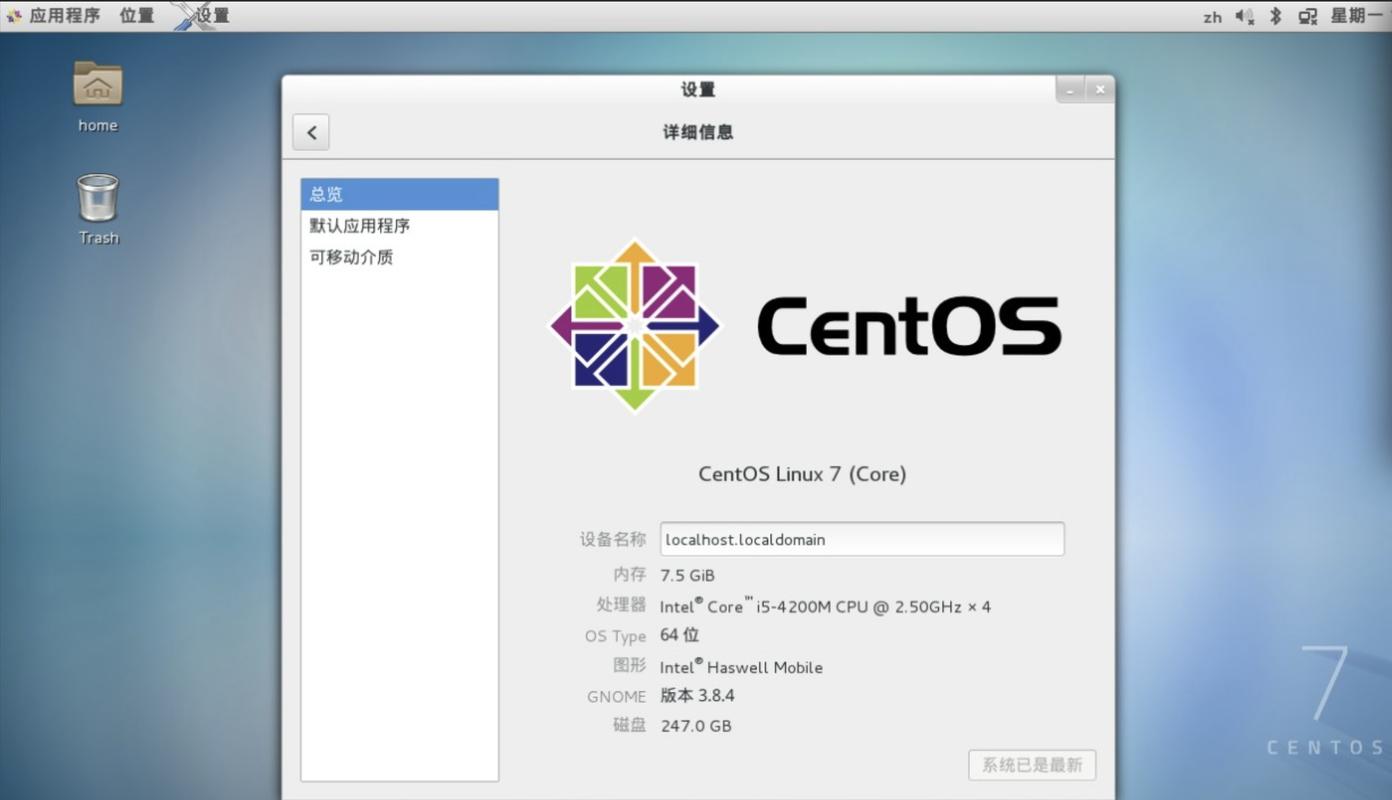
1. 快捷键切换
切换到命令行界面:在图形界面下,按下Ctrl + Alt + F2 可以切换到命令行界面。
返回图形界面:再次按下Ctrl + Alt + F2 可以从命令行界面返回到图形界面。
2. 使用 init 命令
切换到命令行界面:在终端中输入以下命令并按回车键:
- init 3
返回图形界面:在命令行界面中输入以下命令并按回车键:
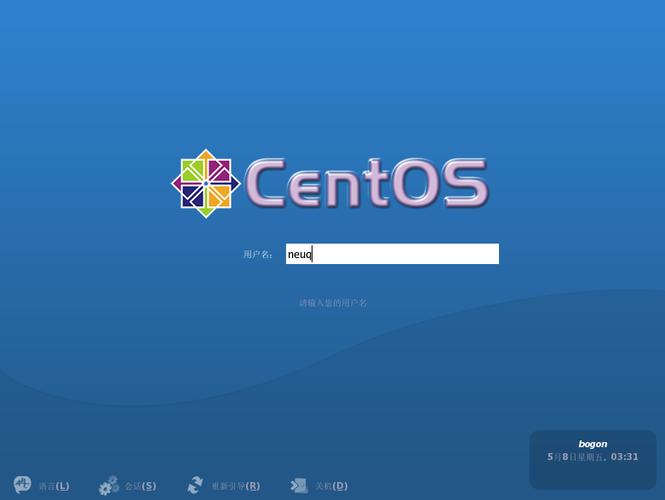
- init 5
3. 修改默认启动级别
查看当前默认启动级别:
- systemctl getdefault
设置默认启动级别为多用户模式(无图形界面):
- sudo systemctl setdefault multiuser.target
重启系统以应用更改:
- reboot
设置默认启动级别为图形界面:
- sudo systemctl setdefault graphical.target
二、CentOS 6及更早版本中的图形界面与命令行界面切换
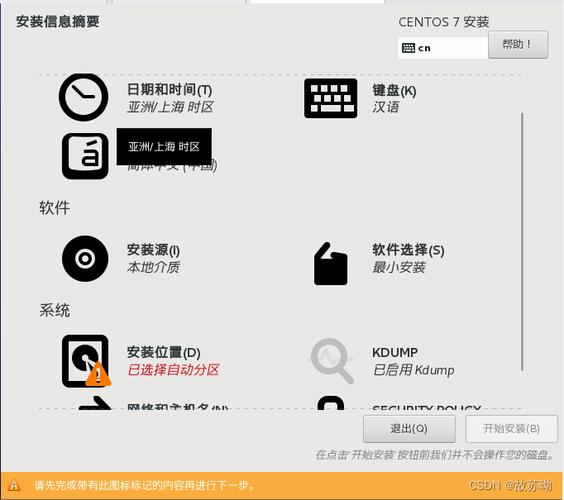
1. 快捷键切换
切换到命令行界面:在图形界面下,按下Ctrl + Alt + F2 可以切换到命令行界面。
返回图形界面:再次按下Ctrl + Alt + F2 可以从命令行界面返回到图形界面。
2. 使用 init 命令
切换到命令行界面:在终端中输入以下命令并按回车键:
- init 3
返回图形界面:在命令行界面中输入以下命令并按回车键:
- init 5
3. 编辑 /etc/inittab 文件
打开 /etc/inittab 文件:
- sudo vi /etc/inittab
将默认值 id:5:initdefault: 改为 id:3:initdefault::
- id:3:initdefault:
保存文件并退出编辑器。
重启系统以应用更改:
- reboot
三、安装和使用 DOSBox
对于需要在 CentOS 中运行 DOS 应用程序的用户,可以使用 DOSBox 这个开源的 DOS 模拟器,以下是安装和配置 DOSBox 的步骤:
1. 安装 EPEL 仓库
更新系统软件包:
- sudo yum update
安装 EPEL 仓库:
- sudo yum install epelrelease
2. 安装 DOSBox
安装 DOSBox:
- sudo yum install dosbox
3. 配置 DOSBox
运行 DOSBox:
- dosbox
生成配置文件:第一次运行时,DOSBox 会自动生成一个配置文件,通常位于~/.dosbox/dosbox0.74.conf(版本号可能不同)。
编辑配置文件:使用文本编辑器打开配置文件:
- nano ~/.dosbox/dosbox0.74.conf
配置参数示例:
全屏模式:
- fullscreen=true
- fulldouble=true
- fullresolution=1920x1080
- windowresolution=1280x720
- output=overlay
内存大小:
- memsize=256
虚拟 CPU 速度:
- cycles=max
4. 使用 DOSBox
启动 DOSBox:
- dosbox
挂载目录:假设你有一个目录/home/user/dosgames,可以通过以下命令挂载它:
- mount c /home/user/dosgames
运行 DOS 程序:切换到挂载的 C 盘并运行你的 DOS 程序:
- c:
- cd mygame
- mygame.exe
四、其他虚拟化工具
除了直接在 CentOS 中使用命令行工具外,还可以使用其他虚拟化工具来运行 MSDOS 或 FreeDOS,以下是两种常见的选择:
QEMU
QEMU 是一个功能强大的开源虚拟化软件,可以模拟各种硬件平台,包括 x86、ARM 等,以下是安装和使用 QEMU 的基本步骤:
安装 QEMU:
- sudo yum install qemukvm
下载并准备 MSDOS 或 FreeDOS ISO。
创建虚拟机并启动 ISO。
VirtualBox
VirtualBox 是另一个流行的虚拟化软件,支持多种操作系统,以下是使用 VirtualBox 创建并运行 MSDOS 虚拟机的步骤:
安装 VirtualBox。
创建新的虚拟机,选择“Other”作为类型,名称设置为“MSDOS”。
分配内存和硬盘空间。
加载 MSDOS ISO,启动虚拟机并按照提示完成安装。
在 CentOS 中切换到类似DOS的命令行界面有多种方法,包括使用快捷键、init命令以及修改默认启动级别,通过安装和使用DOSBox,可以在CentOS中运行DOS应用程序和游戏,对于需要更复杂虚拟化环境的用户,可以考虑使用QEMU或VirtualBox等工具,这些方法和工具各有优缺点,用户可以根据自己的需求选择合适的方案。











